Après l'installation XBMC dans la Raspberry Pi dans mon précédent entrada, maintenant je vais vous expliquer comment le gérer. Il y a deux manières:
Le premier et le plus simple est de le contrôler avec la télécommande du téléviseur, pour cela votre téléviseur doit prendre en charge HDMI-CEC. La seconde consiste à utiliser des applications qui gèrent notre XBMC. Je vais vous expliquer comment configurer Télécommande XBMC pour Android.
configuration
Nous allons permettre la gestion de XBMC, pour cela, nous devons aller à "bureau" de XBMC et passer à Système >> Paramètres >> Services >> Serveur Web. Maintenant, vous devez indiquer un nom d'utilisateur et un mot de passe pour le serveur Web, dans mon cas, j'ai choisi:
- Utilisateur: xbmc
- Mot de passe: xbmc
Nous en avons fini avec la partie de XBMC. Maintenant, nous installons l'application Télécommande XBMC sur notre Android et exécutez-le. La première fois que nous verrons ceci:
Nous allons dans les paramètres et fermons l'avis qui indique qu'il n'y a pas hôte. Nous apparaissons sur un écran noir où nous devons ajouter un hôte en appuyant sur la touche de menu de notre Android.
Nous obtiendrons un écran où nous devons compléter les données:
- Nom de cette instance: Raspberry # Ici vous pouvez mettre le nom que vous voulez
- Hôte ou adresse IP: 192.168.1.200 # Ici, nous indiquons l'adresse IP de notre XBMC
- Nom d'utilisateur: xbmc # Ici, nous mettons le nom d'utilisateur que nous avons choisi avant
- Mot de passe: xbmc # Ici, nous mettons le mot de passe que nous avons choisi avant
Une fois que nous avons fini d'ajouter notre hôte nous pouvons maintenant gérer notre XBMC depuis notre Android.
Sur mon mobile, il y a plusieurs commandes sur le Télécommande XBMC qui n'apparaissent pas parce qu'ils sont petits. Sur un mobile avec un écran plus grand ou sur une tablette, cela sera beaucoup mieux. J'espère que tu trouves cela utile.
Fuentes:
XBMC
XBMCWikiComment
hdmi-wiki

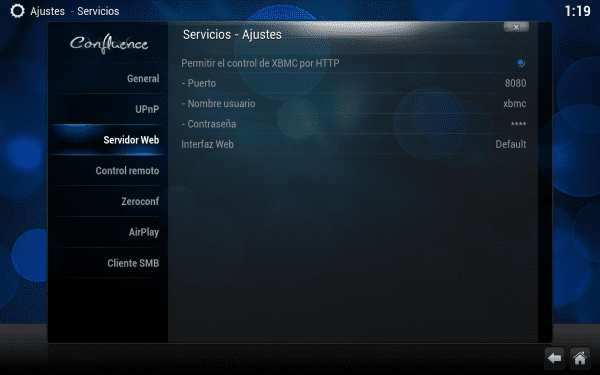

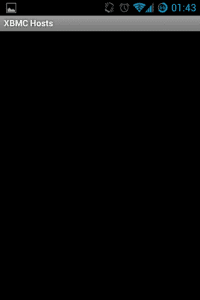
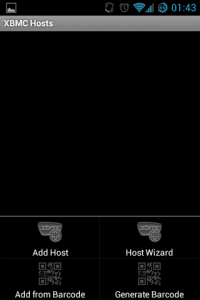
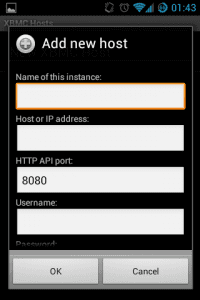
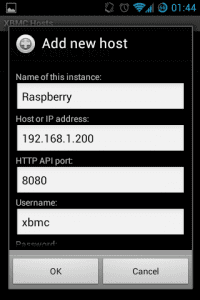
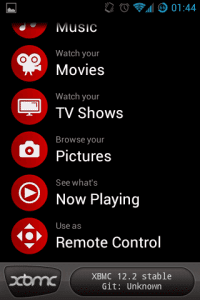
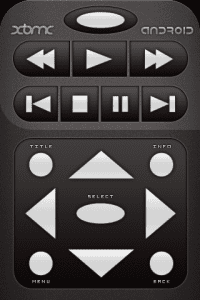
Bonjour, ce tutoriel est très bon.
J'ai un Media Center avec XBMC avec Gentoo Linux.
Le système est très bon et j'aime ce que j'ai lu, seulement qu'il y a une autre option comme télécommande.
Je pense que c'est l'application officielle, mais j'exuste aussi Yatse et elle est plus complète que la version officielle Disons que cette application est distante et l'autre serait un smartremote.
Salutations.
Je l'utilise depuis longtemps et c'est fantastique. Vous pouvez voir des bannières de séries sur mobile / tablette, des affiches de films, des synopsis, etc. Ce n'est pas seulement une télécommande conventionnelle. Vous pourriez inclure des captures de ce type dans le post Atr0m, sûrement que plus d'un entre par les yeux, hahahaha.
Je ne l'utilise que comme télécommande, je n'en ai pas eu besoin de plus. Quoi qu'il en soit, le message est plus orienté vers l'installation et la configuration qu'il ne doit commenter l'application distante XBMC. Merci pour le commentaire!!
Très bien, mais une question, est-il nécessaire de mettre l'IP? Je vous dis cela parce que dans mon réseau j'utilise DHCP et je refuse d'utiliser des IP statiques.
J'ai XBMC installé sur les téléphones, tablettes, PC… ..
Je vois que vous n'avez pas d'adresse MAC.
il existe un meilleur programme, appelé yatse, il a même plus d'étoiles que le programme officiel dans le Playstore, et il détecte automatiquement votre appareil
Salut.
Avez-vous essayé Yatse? Après avoir essayé plusieurs "télécommandes", je suis resté avec Yatse.
Salutations.
J'ai aussi utilisé yatse il y a un an et c'est le meilleur. Je paie également pour la version premium et je peux envoyer des fichiers depuis le téléphone. Est très complet. Je voudrais savoir si avec Yatse vous pouvez également contrôler un stylet Android? Tapez mk809